3Ds MAX製作鏡面雕花玻璃效果的詳細方法
php小編新一為你帶來了一篇關於3Ds MAX製作鏡面雕花效果的詳細方法。在這篇文章中,我們將介紹如何使用3Ds MAX軟體製作出逼真的鏡面雕花效果。透過掌握這些技巧,你可以輕鬆創造出獨特的鏡面雕刻效果,為你的設計作品增添更多的藝術魅力。接下來,讓我們一起來詳細了解這個製作過程吧!
1、先畫一個BOX,在開啟【材質編輯器】,選擇一個材質球將材質球改為混合材質,步驟如圖:

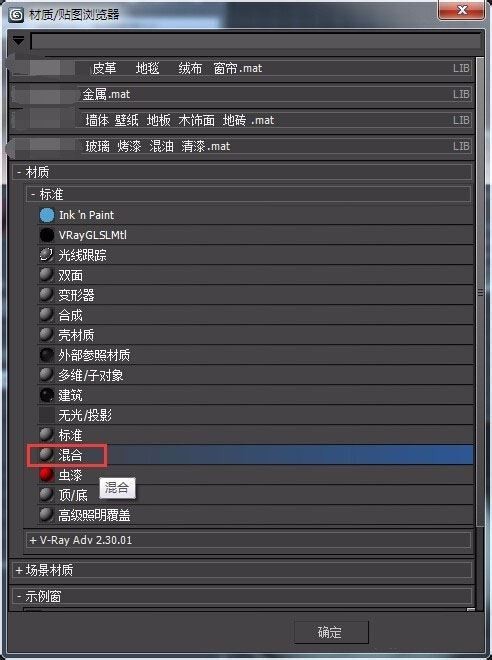
2、一定要選擇【丟棄舊材質】,就可以看到一個混合材質,如圖:
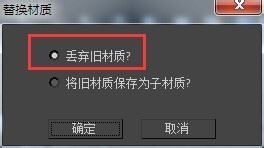

#3、選擇材質1,將材質1下的系統自帶材質改為Vray材質,將漫反射改為藍色,步驟如圖:

#4、選擇材質2,將材質2下的系統自帶材質改為Vray材質,將漫反射改為鏡子,步驟如圖:

5、選擇】遮罩【,貼圖選擇為點陣圖,選擇自己選好的黑白貼圖,如圖:
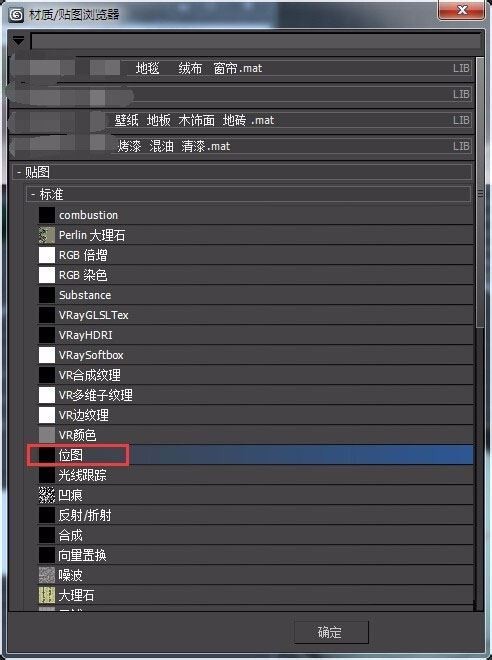
6、最後將調試好的材質敷給物體,效果如圖:

以上是3Ds MAX製作鏡面雕花玻璃效果的詳細方法的詳細內容。更多資訊請關注PHP中文網其他相關文章!
本網站聲明
本文內容由網友自願投稿,版權歸原作者所有。本站不承擔相應的法律責任。如發現涉嫌抄襲或侵權的內容,請聯絡admin@php.cn

熱AI工具

Undresser.AI Undress
人工智慧驅動的應用程序,用於創建逼真的裸體照片

AI Clothes Remover
用於從照片中去除衣服的線上人工智慧工具。

Undress AI Tool
免費脫衣圖片

Clothoff.io
AI脫衣器

Video Face Swap
使用我們完全免費的人工智慧換臉工具,輕鬆在任何影片中換臉!

熱門文章
<🎜>:種植花園 - 完整的突變指南
3 週前
By DDD
<🎜>:泡泡膠模擬器無窮大 - 如何獲取和使用皇家鑰匙
3 週前
By 尊渡假赌尊渡假赌尊渡假赌
如何修復KB5055612無法在Windows 10中安裝?
3 週前
By DDD
北端:融合系統,解釋
3 週前
By 尊渡假赌尊渡假赌尊渡假赌
Mandragora:巫婆樹的耳語 - 如何解鎖抓鉤
3 週前
By 尊渡假赌尊渡假赌尊渡假赌

熱工具

記事本++7.3.1
好用且免費的程式碼編輯器

SublimeText3漢化版
中文版,非常好用

禪工作室 13.0.1
強大的PHP整合開發環境

Dreamweaver CS6
視覺化網頁開發工具

SublimeText3 Mac版
神級程式碼編輯軟體(SublimeText3)




